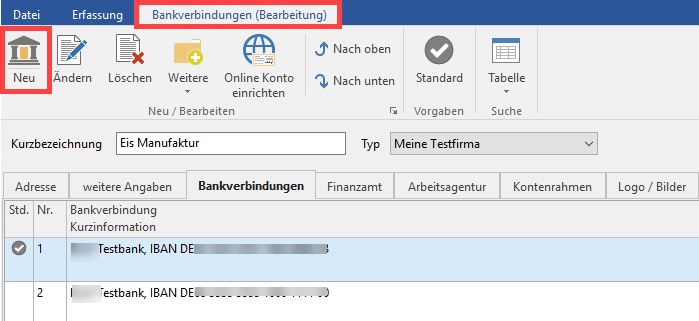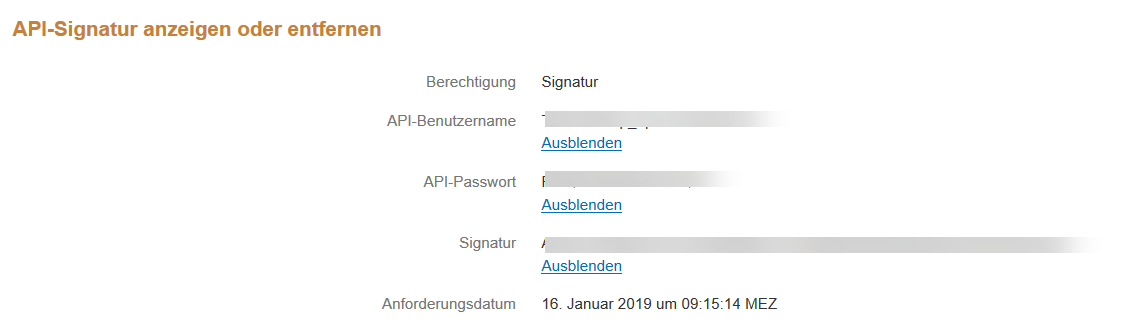Über Registerkarte: DATEI - INFORMATIONEN - AKTUELLE FIRMA / FILIALE / MANDANT- MEINE FIRMA/MEINEN MANDANTEN .... BEARBEITEN - Register: "Bankverbindung" können Sie über die Schaltfläche: NEU neben einer neuen Bankverbindung auch ein PayPal-Konto einrichten.
Mit Bestätigung der Schaltfläche "Neu" öffnet sich das Fenster: "Bankverbindungen-Datensatz neu erfassen".
Setzen Sie im Register "Bankverbindung" unter dem Eintrag "Bank & Kontonummer das Kennzeichen "Online Banking für Konto aktivieren".
Mit dem Aktivieren des Kennzeichens öffnet sich das Register "Online Banking".
Klicken Sie im Bereich "Online Zugang" auf die Schaltfläche "Konto einrichten".
Ein Assistent unterstützt Sie bei der Einrichtung. Im nächsten Fenster können Sie sich entscheiden, ob Sie ein Bankkonto oder ein PayPal-Konto einrichten möchten.
Wählen Sie im Bereich "Andere Zahlungssysteme" die Schaltfläche: PayPal Konto".
Hinweis
Soll ein PayPal Konto eingerichtet werden, darf im Bereich Bankinformationen keine Bankleitzahl eingetragen werden!
Die Software bereitet nun die Anbindung an PayPal vor. Dies wird durch einen Hinweistext verdeutlicht.
Nach der Initialisierung richten Sie den Zugang ein. Wählen Sie an dieser Stelle die Schaltfläche "PAYPAL".
Nachdem Sie die Schaltfläche: "PayPal" gewählt haben, geben Sie Ihre Zugangsdaten ein, die Sie auf der Website von PayPal einsehen können:
- Benutzername = API-Benutzername
- Client ID = Signatur
- Secret = API-Passwort
Beachten Sie:
Für die PayPal Anbindung benötigen Sie ein PayPal Geschäftskonto und Ihre persönlichen PayPal API-Daten.
Wie Sie diese Informationen zur Einrichtung innerhalb Ihres PayPal-Accounts finden, haben wir für Sie im letzten Absatz dieses Artikels beschrieben, unter der Überschrift: "API-Zugangsdaten auf der PayPal-Webseite beantragen".
Nach dem Anlegen des Paypal-Kontaktes, erhalten Sie eine Zusammenfassung mit den zur Kontoeinrichtung genutzten Daten.
Das PayPal Konto ist nun eingerichtet. Die Leistungsarten für das Konto werden im Register "Online Banking" im Bereich "Konto Information" angezeigt.
Tresor verwenden
Auch für Ihre PayPal-Konten steht Ihnen die Tresor-Verwaltung zur Verfügung. Wie Sie diese einrichten, haben wir für Sie hier beschrieben: Datentresor (Online Banking).
API-Zugangsdaten auf der PayPal-Webseite beantragen
Der Zugriff über API-Schnittstelle ist auch mit einem privaten PayPal-Account möglich.
Zur Nutzung des Zugangs ist eine vorherige Aktivierung des API Zugangs auf der Internetseite von PayPal erforderlich:
- Melden Sie sich über den Browser bei PayPal an.
- Klicken Sie bei dem Eintrag "API-Zugriff" auf "aktualisieren".
- Wählen Sie "Option 2", welche "API-Berechtigung anfordern" enthält.
- Klicken Sie auf "Fordern Sie eine API-Signatur an" und bestätigen Sie die Auswahl mit "Zustimmen und senden".
PayPal API Zugangsdaten einsehen
Wurden bereits "API-Zugangsdaten" beantragt, können diese auf der PayPal-Webseite wie folgt aufgerufen werden:
- Melden Sie sich über den Browser bei PayPal an.
- Klicken Sie auf das Zahnrad Symbol „EINSTELLUNGEN“
- Unter „Verkäufer/Händler“ -> „API-Zugriff“ Aktualisieren können Sie den Bereich „API-Berechtigung verwalten“ aufrufen.
- Ihre Zugangsdaten (API-Benutzername, API-Passwort und Signatur) können Sie über können Sie über "Anzeigen" sichtbar schalten.
Beispiel-Ansicht eines entsprechenden Abrufs auf der PayPal-Website:
Tipp!
Weitergehende Informationen erhalten Sie auch direkt bei PayPal.